在电脑上制作Word文档是一项基础且重要的技能,无论是撰写报告、制作简历还是编写文章等都离不开它,以下是电脑制作Word文档的详细步骤:
打开Word软件
确保电脑已安装Microsoft Word软件,可在开始菜单或桌面上找到并双击打开,如果是首次使用,建议先花些时间熟悉软件界面和功能。
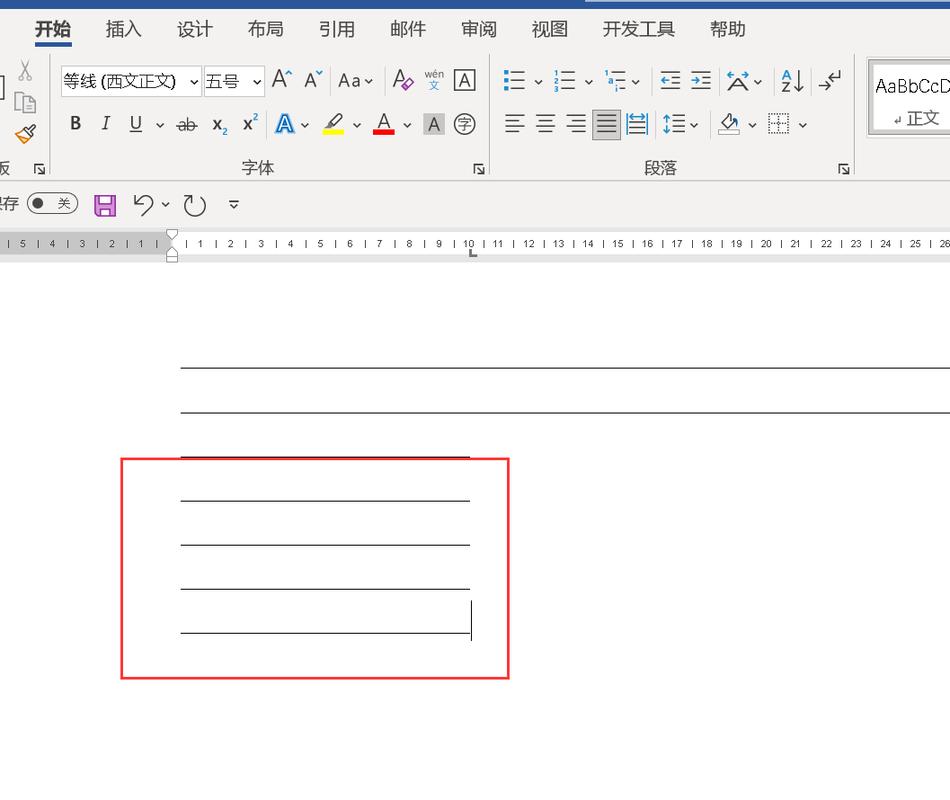
新建文档
1、通过“文件”菜单新建:打开Word后,点击“文件”菜单,选择“新建”,再从模板列表中选“空白文档”,即可开始新文档的创作。
2、右键桌面新建:在桌面空白处右键单击,选择“新建”,然后根据系统显示选择“docx”或“doc”文件,完成创建。
输入和编辑文本
1、输入文本:将光标定位到文档编辑区域,使用键盘输入内容,同时可借助鼠标或键盘上的方向键进行编辑。
2、设置格式:选定需要格式化的文本,在“开始”标签页中,对字体、字号、颜色、段落格式等进行设置,如加粗、倾斜、下划线等。
插入元素
1、图片:将光标置于想插入图片的位置,点击“插入”菜单,选择“图片”,按提示操作完成插入,还可对图片进行缩放、裁剪等处理。
2、表格:同样将光标放在要插入表格处,点击“插入”菜单,选择“表格”,确定行列数后可按需调整。
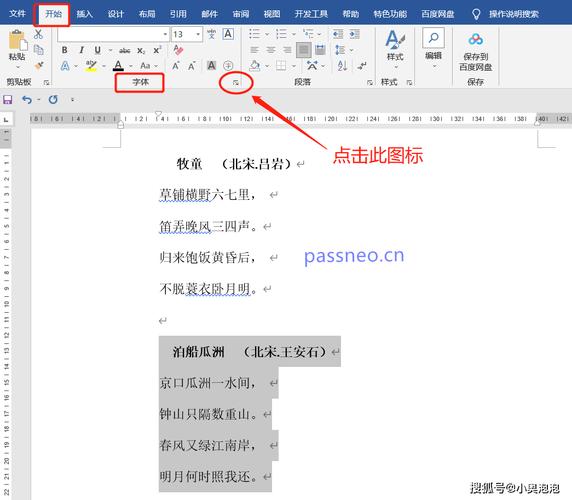
3、图表:若需插入图表,先将光标定位好,点击“插入”菜单,选择“图表”,按照相应步骤操作插入。
页面设置
在“布局”菜单中,可对页面大小、边距、纸张方向等进行调整,以满足打印或版面设计需求。
保存和命名
编辑完成后,及时保存文档至关重要,点击“文件”菜单,选择“保存”或“另存为”,给文档命名并选择合适的存储位置。
复习和打印
1、检查文档:在打印前,使用“预览”功能仔细检查文档的布局和格式,确保无误。
2、打印文档:若检查无问题,即可点击“文件”菜单中的“打印”选项,进行文档打印。
掌握这些基本步骤和技巧后,就能高效地在电脑上制作出规范、美观的Word文档,满足日常办公和学习的各种需求。
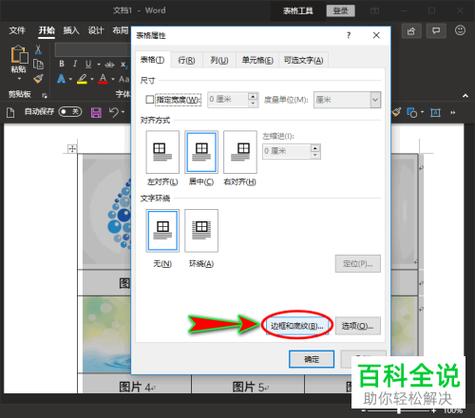
各位小伙伴们,我刚刚为大家分享了有关电脑怎么做word文档的知识,希望对你们有所帮助。如果您还有其他相关问题需要解决,欢迎随时提出哦!
内容摘自:https://news.huochengrm.cn/cyzx/21642.html
